Създайте динамичен безшевен модел с MirrorMe - Съвети
Днес ще говорим за формите на шаблонни плочки и как да комбинираме динамичните свойства на приставката MirrorMe и функцията Pattern Maker, за да създадем сложно изглеждащи, но лесни за създаване безшевни шарки. Нека създадем нещо интересно!
Безшевната плочка може да има само определена форма. Може да бъде правоъгълник, квадрат, ромб и шестоъгълник. В допълнение, плочката с модел може да има формата на паралелепипед със строги пропорции и ъгли на наклон.
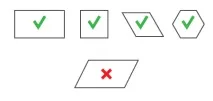
Тази форма се използва за изместване на плочки една спрямо друга. Бих ви посъветвал да не използвате кутия с форма на плочка, за да не правите допълнителни изчисления; можем лесно да получим необходимото отместване, като използваме една от предварително зададените настройки на Brick Offset в панела с опции за шаблон.
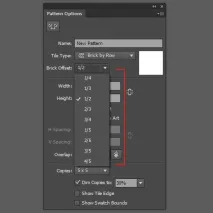
Сега, знаейки необходимите форми на плочките с безшевни шаблони, можем да приложим динамична симетрия с помощта на MirrorMe. Нека да разгледаме един прост пример как се прави това. Създайте квадрат с инструмента Rectangle Tool (M) и два диагонала с инструмента Line Tool (\) . Изберете създадените обекти, след което ги преобразувайте в водачи (Преглед > Водачи > Създаване на водачи (Cmd/Ctrl + 5)). Блок водачи.
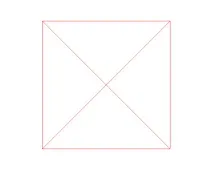
Вземете MirrorMe Tool, задайте центъра на симетрия в точката на пресичане на диагоналите, задайте двете оси на симетрия и ъгъла на наклон на 45 градуса в панела MirrorMe. Сега щракнете върху Прилагане към слой в системата за пояснения или в панела.
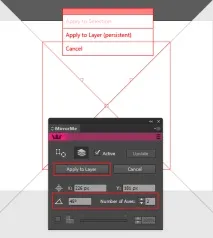
Всички обекти, създадени в активния сектор, ще бъдат незабавно отразени в съответствие с избрания закон за симетрия. Можете да промените позицията на обектите и техните размери. Всички тези действия веднага ще бъдат отразени вдруги сектори, тъй като симетрията е динамична.
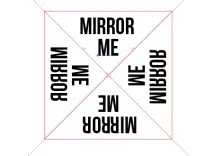
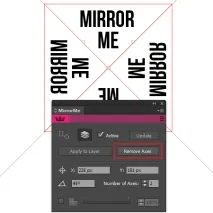
Изтрийте водачите, изберете всички елементи на плочки, след което отидете на Object > модел > направи.
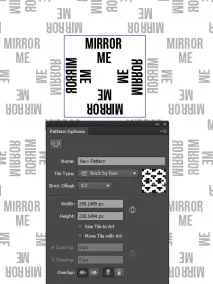
В режим на създаване на изолиран шаблон можете да продължите да работите върху безшевен шаблон, като използвате панела с опции за шаблон и добавяте нови елементи, ако е необходимо. Само вие трябва да разберете, че в този случай динамичната огледална симетрия вече няма да работи. След като безшевният модел е създаден, щракнете върху Готово, това ще запази шаблона в панела Swatches. Тоест, можете да използвате създадения модел като запълване на всяка форма.
Можете също да използвате MirrorMe Tool, за да създавате форми и след това да ги преобразувате в безпроблемен модел. Нека разгледаме този процес по-подробно.
Нека създадем форма на полумесец. Удобно е да направите това с помощта на инструмента InkScribe.
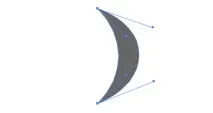
Изрежете обекта хоризонтално с инструмента Knife Tool, като задържите Shift и Option/Alt, след това изтрийте долната част, както е показано на снимката.
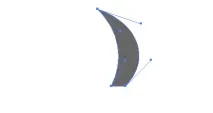
Вземете MirrorMe Tool и задайте центъра на симетрия в точка A. Задайте трите оси на симетрия и ъгъла на 270 градуса в панела MirrorMe, след което щракнете върху Apply to Layer в панела на добавките.
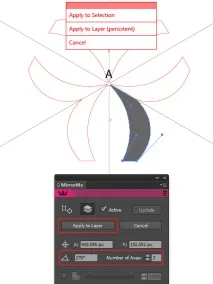
Този режим ще ни позволи да редактираме формата, ако е необходимо. Промених малко формата, като манипулирах дръжките на точките.

За да получите окончателната форма, щракнете върху бутона Премахване на оси в панела MirrorMe.
Вземете Rotate Tool (P) и щракнете в центъра на формата, докато държите Opt/Alt. В диалоговия прозорец, който се отваря, задайте ъгъла на 60 градуса, след което щракнете върху бутона Копиране.
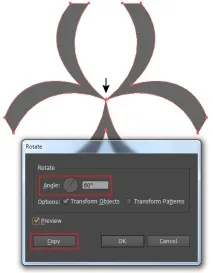
Сега можем да променим цвета на новата форма и нейния режимсмесване, например.
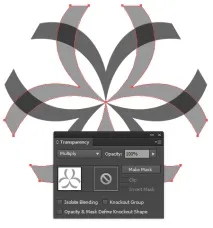
Ако погледнем външните ръбове на нашите фигури, ще забележим, че те лежат отстрани на шестоъгълника.
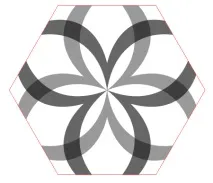
И както вече знаете, от плочка с тази форма лесно се получава безшевен модел. Изберете създадените обекти, след което отидете на Object > модел > направи. Изберете Hex by Column в панела Pattern Options и увеличете параметъра Width, така че ръбовете на формите да се допират един до друг.
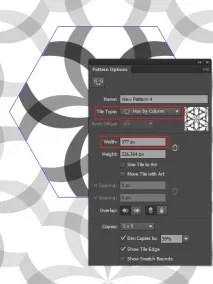
Сега просто трябва да запазим един доста сложен на вид, но лесен за правене безшевен модел. Както можете да видите, MirrorMe и стандартният Pattern maker работят перфектно заедно, за да създадат интересни безшевни модели. Един от вариантите на модела, създаден днес, е показан на фигурата по-долу.